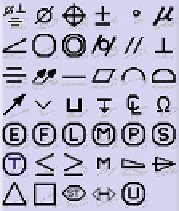Graphics Programs Reference
In-Depth Information
Die wichtigsten Pr¦fixe erreicht man in der oberen Men-
leiste mit der Funktion
Symbol einfgen
. Diese
knnen eingefgt werden, sobald eine Bemaung aktiv ist.
Das eingefgte Symbol wechselt in die Menleiste.
Lschen eines Pr¦fixes:
Bemaung aktivieren, das Ursprungssymbol erneut
selektieren. Dieses befindet sich jetzt in der Auswahlliste
aller Pr¦fixe.
Tabelle der Pr¦fixe
Einfgen eines Durchmesserzeichens als Pr¦fix.
Eine komfortable Eingabe von Pr¦fixen kann ber das Kontextmen erfolgen. Im Dialogfens-
ter
Eigenschaften
ist unter
Maeintr¦ge
die abgebildete Tabelle der Pr¦fixe integriert. Zus¦tz-
lich lassen sich auch Angaben ber und unter dem
Hauptwert
einfgen.
Mazahl
> RM > Eigenschaften > Maeintr¦ge
.
Ein Pr¦fix eingeben.
ᅣndern der Bemaungsart mit Hilfe des Kontextmens
Bei der Bemaung von Kreisen und Bgen kann
zwischen Durchmesser- und Radiusbemaung ge-
wechselt werden.
Selektieren der Bemaung >
RM
> Wechsel
zwischen Radius und Durchmesser
Verschiedene weitere Bemaungsdarstellungen (ho-
rizontal, vertikal) knnen erzwungen werden.
Hinweis:
Diese Optionen bestehen nur w¦hrend der
Erzeugung
der Bemaung!
Kontextmen beim Bemaen
ᅣndern der Bemaungsausrichtung mit Hilfe des Dauermens
Sobald eine Bemaungsvariante gew¦hlt wurde, erscheint im unteren Dauermen eine zus¦tz-
liche Funktionsgruppe
Toolauswahl
mit deren Hilfe
die Bemaungsrichtung gew¦hlt werden kann. Die rechte Funktion dient dem Erkennen von
Schnittpunkten. Die letzte aktive Einstellung dieser Funktionsgruppe gilt fr das n¦chste Ma
als Voreinstellung.
Hinweise:
Diese Optionen bestehen nur w¦hrend der Erzeugung der Bemaung.
Wenn der Mittelpunkt einer Bohrung beim Bemaen gefangen werden soll, ist der Kreis (nicht
der Mittelpunkt) zu selektieren.
Graue und rote Mae deuten daraufhin, dass keine Assoziativit¦t mehr zum Modell besteht.